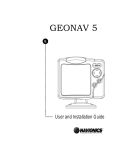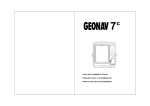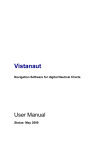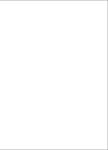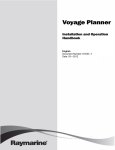Download - SGTechno
Transcript
SUNSHINE FLASH SUN 11 8 SUNSHINE Manuale d’uso e d’installazione LEGGETE QUESTA AVVERTENZA PRIMA DI UTILIZZARE IL VOSTRO GEONAV ATTENZIONE LA CARTA ELETTRONICA È UN AIUTO ALLA NAVIGAZIONE FATTO PER FACILITARE L’USO DELLE CARTE UFFICIALI, NON PER SOSTITUIRLE. SOLO LE CARTE NAUTICHE UFFICIALI E GLI AVVISI AI NAVIGANTI CONTENGONO TUTTE LE INFORMAZIONI NECESSARIE PER LA SICUREZZA DELLA NAVIGAZIONE E, COME SEMPRE, IL COMANDANTE È RESPONSABILE DEL LORO USO. L’uso del GEONAV comporta la conoscenza e l’accettazione di questa avvertenza da parte dell’utente. NOTA: il presente manuale è applicabile ai modelli GEONAV 11 Flash, GEONAV 11 Sun, GEONAV 11 Sunshine e GEONAV 8 Sunshine. Le funzioni esclusive di ciascun modello sono evidenziate a lato del testo. Dove non specificato, le funzioni sono da intendersi comuni a tutti i modelli. Inoltre, dove non specificato, le illustrazioni si riferiscono al modello 11”, ma si intendono applicabili anche al modello 8”. Le caratteristiche tecniche e le funzioni riportate in questo manuale possono subire variazioni a causa di modifiche e di miglioramenti alle prestazioni dello strumento. Introduzione 4 INTRODUZIONE Il GEONAV è un plotter cartografico interfacciabile con GPS, autopilota e altri strumenti di bordo, in grado di visualizzare la posizione geografica in sovrapposizione ad una carta elettronica. Con un GEONAV e una carta elettronica NAVIONICS saprete sempre dove siete, anche in caso di nebbia, maltempo o di notte al buio. Disponibile in versione con schermo a colori e in versione con schermo monocromatico, entrambi visibili al sole, disegnato per consentire l’installazione a incasso e dotato di una tastiera di facile utilizzo, il GEONAV permette di comandare l’autopilota direttamente dal plotter (funzione Easy Pilot) e, grazie alla illimitata capacità delle nuove cartucce CompactFlash™, utilizzabili anche su PC come hard disk personali, riesce a memorizzare innumerevoli informazioni relative a rotte, tracce e marker. Il GEONAV ha, come dotazione standard, tre versioni software (standard, avanzata e vela) che si attivano automaticamente a seconda della strumentazione di volta in volta collegata. Il collegamento avviene attraverso il protocollo standard NMEA 0183 oppure utilizzando la nuova rete NMEA 2000, nata per collegare in rete stazioni multiple o vari strumenti anche di marche diverse. Con le funzioni di gestione della rotta sarete in grado di pianificare un percorso e, utilizzando le carte nautiche elettroniche NAVIONICS, sarete sempre in grado di controllare esattamente la vostra posizione. Le carte nautiche NAVIONICS assicurano una dettagliata copertura per tutte le aree di navigazione più frequentate e possono essere utilizzate in aggiunta alle carte nautiche ufficiali per fornire informazioni aggiuntive, quali la disponibilità dei servizi portuali e la previsione di maree e correnti. Le carte nautiche NAVIONICS sono disponibili in tutto il mondo presso i rivenditori autorizzati NAVIONICS. Quando, in futuro, saranno disponibili nuove funzionalità, il software interno del GEONAV potrà essere aggiornato presso un qualsiasi rivenditore autorizzato GEONAV. Caratteristiche tecniche 5 CARATTERISTICHE TECNICHE Caratteristiche generali • Configurabilità della modalità di funzionamento (standard /avanzata) • Funzione Easy Pilot per la gestione semplificata dell’autopilota • Trasferimento di rotte, tracce e marker tra più stazioni attraverso collegamento in rete • Funzione EBL e VRM • Visualizzazione di più tracce a video • Memorizzazione della traccia con associazione di data, ora, latitudine/longitudine, profondità, temperatura e dati del vento ai singoli punti di traccia • Funzione GOTO (al waypoint, al porto, al servizio più vicino, al marker, alla traccia, LAT/LON, distanza/rilevamento) • Funzione Screen Amplifier™ • Funzione Autozoom™ • Funzione Overzoom™ • Marker di 8 forme e con nome di 8 caratteri • Inversione di rotta • Unità di misura di profondità selezionabile (metri, braccia, piedi) • Cartografia con servizi Maree e Correnti • 16 livelli di zoom • Vettore di rotta • Filtro di direzione e di velocità • Cartuccia CompactFlash™ • Salvataggio di rotte, tracce e marker su file nella cartuccia CompactFlash™ • Interfaccia NMEA 0183 ver. 2.03 • Interfaccia predisposta per NMEA 2000 • Visualizzazione dei dati di profondità e di temperatura dell’acqua (se interfacciato con ecoscandaglio) • Visualizzazione dei dati del vento e attivazione automatica della versione SW vela (se interfacciato con strumenti del vento) Caratteristiche tecniche 6 • Tastiera retroilluminata Flash • Display a cristalli liquidi (LCD) a colori TFT 10.4” Sun • Display a cristalli liquidi (LCD) monocromatico STN 9.4” Sunshine 11 • Display a cristalli liquidi (LCD) a colori, transflettivo TFT 10.4”, ad alta luminosità, visibile al sole Sunshine 8 • Display a cristalli liquidi (LCD) a colori TFT 6.4”, visibile al sole Caratteristiche elettriche • Alimentazione: da 10 a 36 Volt c.c. Flash Sun • Assorbimento: max. 13 Watt Sunshine 8 • Assorbimento: max. 16 Watt Sunshine 11 • Assorbimento: max. 20 Watt • • Flash Sun • NMEA 2000 network load: 2 Tensione d’uscita ausiliaria: da 10 a 36 Volt c.c. (riproduce la tensione di ingresso) - Max. 250mA Protezione contro: inversione di polarità sovratensioni in ingresso fino a 40 V c.c. sovracorrenti sulla tensione ausiliaria (oltre 250 mA) Temperatura di funzionamento: da 0°C a +50°C Sunshine • Temperatura di funzionamento: da 0°C a +55°C Flash Sun • Temperatura di immagazzinamento: da -20°C a +60°C Sunshine • Temperatura di immagazzinamento: da -20°C a +70°C • 7 Caratteristiche di memoria • Fino a 100 waypoint per ogni rotta • Fino a 5000 punti di traccia (su tracce multiple) • Fino a 3000 marker per gruppo • Numero di rotte, tracce e gruppi di marker: illimitato, estendibile a seconda della capacità di memoria della CompactFlash™ utilizzata Caratteristiche delle interfacce • Protocollo standard NMEA 0183 - dal sensore di posizione: GLL, VTG, GGA, RMC, GSV, ZDA, RMA, GSA - dall’ecoscandaglio: DBT, MTW - all’autopilota: APA, APB, XTE, RMB, BWC, GLL, VTG • Protocollo CAN compatibile NMEA 2000 Se ricevuti in ingresso dal sensore di posizione, vengono spediti i seguenti messaggi: GGA, RMC, ZDA. Accessori • Staffa per installazione rimovibile • Guarnizione e dima di foratura per montaggio a pannello • Telaio in plastica e dima di foratura per montaggio a incasso (opzionale sul modello Sunshine 8) • Cavo d’alimentazione • Cavo ausiliario • Manuale utente • Cuffia di protezione • Valigetta NOTA: lo strumento è predisposto per essere collegato in rete con apparati dotati del nuovo protocollo NMEA 2000. Tuttavia, poiché al momento della commercializzazione dello strumento lo standard NMEA 2000 non è ancora pubblicato in versione definitiva, è possibile che, per ottenere una piena funzionalità delle caratteristiche di collegamento in rete, sia necessario aggiornare il software dello strumento. Rivolgetevi al vostro rivenditore GEONAV per ulteriori informazioni. Caratteristiche tecniche 8 Installazione e precauzioni 9 INSTALLAZIONE E PRECAUZIONI Precauzioni Per evitare interferenze elettromagnetiche si raccomanda di installare il GEONAV a una distanza di almeno 0,72 m (Flash, Sun), 0,50 m (Sunshine 11) o 0,45 m (Sunshine 8) dalla bussola magnetica. Inoltre assicurarsi di collegare, dove è possibile, la calza del cavo di alimentazione alla piastra di massa dell’imbarcazione stessa. Il GEONAV è impermeabile e quindi resistente agli spruzzi, ma non può essere immerso totalmente nell’acqua. Lo sportellino di chiusura del vano cartuccia, situato sulla parte destra dello strumento, deve essere sempre perfettamente chiuso, e aperto esclusivamente in occasione della sostituzione delle cartucce. Verificare sempre che la sostituzione delle cartucce sia eseguita in ambiente asciutto e che durante tale operazione non entri acqua nell’apparecchio. I connettori posteriori non utilizzati devono essere sempre coperti dagli appositi tappi di gomma. Pulizia Si raccomanda di pulire il vetro del GEONAV con un detergente neutro, evitando prodotti a base alcolica che potrebbero danneggiare la superficie del vetro o renderlo opaco. Montaggio a pannello Individuare la zona dove si vuole installare il GEONAV, quindi procedere con l’esecuzione dei fori e dello scasso sul pannello utilizzando l’apposita dima di foratura (drilling template) fornita in dotazione. Applicare la guarnizione adesiva in neoprene (questa guarnizione riduce la possibilità di infiltrazioni d’acqua e assorbe in parte le vibrazioni) sulla parte posteriore del GEONAV, quindi Installazione e precauzioni 10 11 posizionare e bloccare lo strumento al pannello tramite delle viti del diametro di 4 mm e della lunghezza massima di 5 mm, più lo spessore del pannello. Lasciare asciugare il sigillante, quindi applicare la guarnizione di neoprene sulla parte posteriore del GEONAV e posizionare lo strumento nel telaio, bloccandolo con le viti fornite in dotazione. Consigliamo di fare attenzione a non serrare le viti più del necessario, per non danneggiarne le sedi. Montaggio a incasso Individuare la zona dove si vuole installare il GEONAV, quindi procedere con il taglio del pannello utilizzando l’apposita dima di taglio fornita in dotazione. Applicare uno strato di sigillante al silicone (consigliamo di utilizzare sigillante di colore nero, per evitare possibili ingiallimenti dovuti all’esposizione al sole) sul bordo posteriore del telaio in plastica, quindi posizionare il telaio nello scasso praticato sul pannello, in modo che il bordo del telaio si appoggi sul pannello stesso. Assicurarsi che il sigillante provveda a un corretto incollaggio del telaio sul pannello. Eventualmente provvedere a irrobustire la struttura applicando alcune staffe metalliche aggiuntive (non fornite a corredo) come riportato nella figura. Consigliamo di fare attenzione a non serrare le viti più del necessario, per non danneggiarne le sedi. Montaggio con staffa Fissare la staffa al cruscotto dell’imbarcazione utilizzando viti da 6 mm. Collegamenti elettrici 12 COLLEGAMENTI ELETTRICI Connettore d’alimentazione e dati (9 poli) 1. Alimentazione filo rosso + VDC filo nero GND pin 1 pin 2 2. Ingresso dati NMEA 0183 filo marrone GPS IN + filo giallo GPS IN - pin 3 pin 4 3. Uscita dati NMEA 0183 filo viola DATA OUT + filo bianco DATA OUT - pin 5 pin 6 4. Uscita alimentazione ausiliaria filo blu Vaux+, 250mA * filo verde GND CALZA pin 7 pin 8 pin 9 13 2. Collegamento filo bianco filo blu filo nero filo rosso CALZA rete NET NET NET NET NMEA 2000 H L C S pin pin pin pin pin 3 4 6 7 5 * La tensione di Vaux corrisponde alla tensione di alimentazione dell’apparato. Se provenienti dal GPS, i seguenti messaggi NMEA sono inviati ad altri dispositivi esterni (ad es. autopilota): APB - XTE - RMB - BWC - GLL - VTG Il plotter aggiungerà i seguenti messaggi (se ricevuti dal GPS): GGA - RMC - ZDA Connettore ausiliario (7 poli) Attraverso questo connettore è possibile collegare uno strumento ausiliario dotato di interfaccia NMEA 0183 (ecoscandaglio, anemometro) e connettere lo strumento alla rete NMEA 2000. 1. Ingresso dati ausiliario NMEA 0183 filo marrone DATA IN + filo giallo DATA IN - pin 1 pin 2 ATTENZIONE: per garantire la sicurezza dell’installazione, le calze dei cavi di collegamento devono essere messe a terra, cioè collegate alla massa dell’imbarcazione. NOTA: il collegamento alla rete richiede l’utilizzo di opportuni connettori e alimentazione ausiliaria stabiliti dallo standard NMEA 2000. Le caratteristiche tecniche e le modalità di connessione sono riportate nel documento tecnico rilasciato dalla National Marine Electronic Association (ulteriori informazioni sono disponibili sul sito web http://www.nmea.org). Si raccomanda di far eseguire il collegamento da personale specializzato. Installazione delle cartucce 14 15 Installazione della CompactFlash™ Aprire lo sportellino che protegge l’alloggiamento della cartuccia situato nella parte anteriore del plotter. Rimozione della CompactFlash™ Effettuare questa operazione in ambiente asciutto. Aprire lo sportellino che protegge l’alloggiamento della cartuccia, situato nella parte anteriore del plotter, quindi estrarre la cartuccia. Inserire la cartuccia nell’apposito alloggiamento con il lato dell’etichetta (lato sul quale è riportata una piccola freccia) rivolto verso destra, e spingerla fino in fondo. ATTENZIONE: utilizzare sempre cartucce CompactFlash™ certificate da Navionics. L’utilizzo di cartucce non certificate può comportare malfunzionamenti dello strumento. Richiudere lo sportellino esercitando una leggera pressione e verificare che sia perfettamente chiuso per evitare eventuali infiltrazioni d’acqua. Le cartucce CompactFlash™, incluse quelle utilizzate da questo strumento, possono esser utilizzate come memorie di massa su qualsiasi personal computer. Occorre tener presente che, per assicurare il corretto funzionamento dello strumento, la cartuccia deve riservare una certa quantità di spazio libero ai dati dello strumento stesso. Prima di utilizzare una nuova cartuccia, assicurarsi che questa presenti almeno 2,5MB di spazio libero. INSTALLAZIONE DELLE CARTUCCE ATTENZIONE: si consiglia di usare prudenza quando si accedono i file della cartuccia tramite il PC. Microsoft Windows permette di cancellare e spostare i file facilmente, quindi occorre prestare particolare attenzione per evitare di cancellare file dalle directory \NAVIONIC e \GEONAV presenti in cartuccia. L’eventuale danneggiamento di tali file può provocare malfunzionamenti dello strumento. NOTA: prestare sempre la massima attenzione al verso di inserimento della cartuccia. Se la cartuccia viene inserita nel verso contrario, ne viene impedito l’inserimento completo nell’alloggiamento. In questo caso, tentando di forzare la cartuccia nella sua sede, si corre il rischio di danneggiare la cartuccia stessa o lo strumento. Tale danneggiamento non è coperto da garanzia. La tastiera LA TASTIERA 16 17 ZOOM-/ZOOM+ • aumenta/diminuisce la scala della carta visualizzata • attiva/disattiva la funzione di Autozoom GOTO Disegna un segmento di rotta: • a un nuovo waypoint • a un marker • a un porto • al più vicino servizio Posiziona il cursore in corrispondenza delle coordinate prescelte (Lat/Lon oppure TRK). JOYSTICK (destra/sinistra - alto/basso) • muove il cursore in tutte le direzioni, incluse le diagonali • passa da modo Navigazione a modo Cursore • seleziona le varie opzioni nelle finestre dei menu e dei sottomenu CLR • annulla le impostazioni di dati nelle finestre • annulla la selezione delle opzioni nei menu Modo Cursore: • cancella i waypoint in maniera progressiva, partendo dall’ultimo • cancella il waypoint sul quale è posizionato il cursore • cancella il marker sul quale è posizionato il cursore Modo Navigazione: • cancella l’intera rotta attiva Se premuto (ENTER): Modo Cursore: • inserisce un waypoint nella posizione indicata dal cursore Modo Navigazione: • cambia il waypoint di destinazione (navigazione a motore) • imposta la velocità del vento (navigazione a vela) Menu: • conferma una selezione MANOPOLA • regola i parametri di EBL e VRM • seleziona le varie opzioni nelle finestre dei menu • scorre lettere e numeri durante l’impostazione dati nelle finestre Se premuta: Modo Navigazione: • commuta tra EBL e VRM Menu: • commuta tra scorrimento verticale e orizzontale, conferma una selezione NOTA: è possibile selezionare le voci di menu sia utilizzando il joystick che la manopola (premendola per commutare tra movimento orizzontale e verticale). Analogamente, è possibile utilizzare indifferentemente i due comandi per l’impostazione dei dati (ad es., nome marker, ora locale, ecc.). Nel seguito del documento si farà comunque sempre riferimento all’uso del joystick. La tastiera 18 PAGE • annulla una selezione Modo Cursore: • passa da modo Cursore a modo Navigazione Modo Navigazione: • accede alle varie schermate in rotazione MARK • inserisce un marker in corrispondenza della posizione dell’imbarcazione (in modo Navigazione), oppure del cursore (in modo Cursore) PWR • accende lo strumento • apre la finestra di regolazione contrasto/luminosità • spegne lo strumento (se premuto per più di 3 secondi) Diagnostico 19 DIAGNOSTICO Nel software dell’apparato è contenuto un programma diagnostico utile per verificare il corretto funzionamento del GEONAV ad installazione avvenuta e per individuare e localizzare eventuali problemi emersi durante l’uso. Per accedere al programma diagnostico del GEONAV, premere e mantenere premuto un qualsiasi tasto eccetto CLR, premendo simultaneamente il tasto PWR. Il GEONAV si accenderà ed eseguirà automaticamente il programma diagnostico; terminato il test della memoria, il programma diagnostico consente di controllare il corretto funzionamento dello schermo a cristalli liquidi, della CompactFlash™ e della tastiera: premere ENTER per eseguire ciascun test, oppure CLR per passare al test successivo. Durante il test della tastiera, occorre premere 2 volte il tasto CLR per uscire. Terminato il test della tastiera, il programma diagnostico consente di verificare i messaggi ricevuti dal GPS attraverso la porta NMEA 0183; tenere premuta la manopola per congelare i messaggi sullo schermo e rilasciarla per continuare a visualizzare i nuovi messaggi spediti dal GPS. Per testare il canale 1 (ecoscandaglio o strumentazione vento), premere GOTO. Premere CLR per uscire. A questo punto il programma diagnostico eseguirà il test della memoria non volatile interna e della retroilluminazione: premere ENTER per eseguire ciascun test, CLR per passare al test successivo. Al termine dell’esecuzione del programma diagnostico, premere ENTER per riavviare lo strumento. ATTENZIONE: è possibile effettuare un reset della memoria interna del GEONAV premendo simultaneamente il tasto PWR e il tasto CLR. Questa operazione cancellerà tutte le impostazioni fino a quel momento memorizzate e ripristinerà le impostazioni di fabbrica. 20 NOTA: in caso di cartuccia danneggiata oppure di picchi anomali di tensione di alimentazione, lo strumento potrebbe bloccarsi, richiedendo di essere disconnesso dall’alimentazione per ripartire. In questo caso l’operazione può essere eseguita senza la necessità di scollegare fisicamente l’alimentazione, semplicemente premendo i tasti GOTO, PAGE e CLEAR contemporaneamente. Questa funzione è utile specialmente quando lo strumento è montato a pannello o a incasso e il connettore di alimentazione non è facilmente accessibile. La cartografia NAVIONICS 21 LA CARTOGRAFIA NAVIONICS Il GEONAV possiede memorizzata al suo interno una carta del mondo. Ulteriori dettagli relativi all’area di navigazione di vostro interesse sono disponibili attraverso l’uso di cartucce CompactFlash™ contenenti le carte nautiche elettroniche NAVIONICS Seamless™. Le carte elettroniche NAVIONICS contengono i seguenti simboli principali: Per visualizzare il contorno della carta nautica installata, premere il tasto PAGE fino a visualizzare la barra del menu, selezionare SETUP, l’opzione CONTORNI MAPPE e, tramite il joystick, selezionare ON/OFF per attivare/disattivare il disegno del contorno delle carte contenute nella cartuccia. Un piccolo quadrato indicherà l’area coperta dalla cartuccia; posizionando il cursore all’interno del quadrato e quindi La cartografia NAVIONICS 22 diminuendo la scala con il tasto ZOOM+, sarà possibile visualizzare i dettagli relativi alla zona coperta dalla cartuccia. Il massimo livello di dettaglio in genere viene raggiunto all’interno dei piani dei porti e può arrivare a 1/8 miglio nautico (il più piccolo punto sullo schermo equivale approssimativamente a un metro), dipendentemente dal tipo e dalla copertura della cartuccia. Aumento/riduzione della scala della carta Premere il tasto -ZOOM+. Visualizzazione di dettagli quali batimetriche, nomi delle località e dei porti Premere PAGE fino a visualizzare la barra del menu, selezionare SETUP e quindi abilitare le opzioni desiderate utilizzando il joystick. 23 Descrizione delle caratteristiche dei fari: ABBREVIAZIONI PER LA LUCE AL alternata F fissa FLL fissa e lampeggiante FL (...) gruppi di lampi FL lampeggiante IQ scintillante intermittente OC intermittente OC (...) intermittente a gruppi Q scintillante ABBREVIAZIONI PER I COLORI AM ambra B nero BL blu G verde OR arancio R rosso VL violetto W bianco Y giallo ABBREVIAZIONE PER IL PERIODO ..S xx secondi ABBREVIAZIONE PER LA PORTATA ..M xx miglia nautiche Visualizzazione dei servizi portuali Visualizzazione dei valori di profondità nelle unità di misura impostate dall’utente Premere PAGE fino a visualizzare la barra del menu, selezionare SETUP, quindi UNITÀ PROFONDITÀ e impostare l’unità desiderata scelta tra metri, piedi e braccia. Da quel momento il GEONAV convertirà tutti i valori di profondità nell’unità di misura selezionata, utilizzando la notazione in uso nelle carte nautiche ufficiali, come illustrato in figura. Visualizzazione degli aiuti alla navigazione (fari) Posizionare il cursore sul simbolo del faro . Sullo schermo apparirà una finestra con la caratteristica del faro selezionato. NOTA: questa funzione è disponibile solo con cartucce NAVIONICS contenenti i Servizi Portuali. Posizionare il cursore sull’icona della marina ENTER. e premere La cartografia NAVIONICS 24 Si aprirà una finestra che visualizzerà l’elenco dei servizi portuali disponibili nel porto selezionato. Selezionare il servizio desiderato tramite il joystick. Il numero e il tipo d’icona cambia da porto a porto. I servizi portuali sono rappresentati dalle seguenti icone: Pronto soccorso Capitaneria di porto Informazioni Servizi turistici Acqua potabile Stazione rilevamento marea Meccanico Carburante Stazione rilevamento corrente Il numero e il tipo di servizio visualizzato dipenderà dalla cartuccia installata. Visualizzazione delle informazioni di marea e di corrente NOTA: questa funzione è disponibile solo con cartucce NAVIONICS contenenti i dati Maree e Correnti. Posizionare il cursore sull’icona corrispondente a una stazione di rilevamento marea o corrente, quindi premere ENTER. Comparirà il grafico dell’andamento della marea oppure della corrente di marea corrispondente alla stazione desiderata, calcolato nell’arco della giornata corrente. 25 Elementi grafici 26 27 ELEMENTI GRAFICI È possibile eliminare il segmento elastico premendo il tasto PAGE e passando in modo Navigazione. In aggiunta alle informazioni cartografiche, il GEONAV mostra sullo schermo alcuni elementi grafici utili per la navigazione. La figura riporta un esempio di questi elementi. 5 - Segmento di rotta È la porzione di rotta compresa tra due waypoint. 6 - Waypoint Indica il punto nel quale la rotta cambia direzione ed è rappresentato da un piccolo cerchio contenente un numero. Il punto di partenza della rotta è rappresentato dal simbolo “X”. Il waypoint di destinazione è indicato da un cerchio pieno e il segmento di rotta percorso in quel momento da un tratto più spesso. 7 - Cursore Indica una posizione in coordinate geografiche (Latitudine e Longitudine) sulla carta. È visualizzato solo quando il plotter è in modo Cursore. 8 - Heading vector Indica graficamente la direzione corrente dell’imbarcazione. 1 - Marker Indica un punto di interesse ed è contraddistinto da un simbolo, da un nome e da un colore. 2 - Segmento di traccia È la registrazione del percorso effettivamente seguito dall’imbarcazione; il percorso è disegnato con una linea colorata tratteggiata. 3 - Punto nave È la posizione dell’imbarcazione così come riconosciuta dal GPS. 4 - Segmento elastico È la linea che unisce l’ultimo waypoint e il cursore o la linea che unisce il punto nave con il cursore quando non sono inseriti waypoint. 9 – Indicatore del nord Indica la direzione nord quando la rotazione della carta è attiva. Vela 10 – Vettore del vento vero Indica la direzione del vento vero rilevato dagli strumenti di bordo. 11 – Layline Indica la rotta dopo la prossima virata o strambata. Per ottenere la performance ottimale, la virata o la strambata dovrebbero essere condotte non appena la layline interseca il waypoint di destinazione. Caratteristiche funzionali 28 29 CARATTERISTICHE FUNZIONALI mente la funzione ecoscandaglio e mostrerà un grafico del fondale marino o i relativi dati in forma numerica. Questo capitolo, oltre a riassumere alcune delle funzionalità più importanti del GEONAV, riporta anche una breve descrizione dei termini che saranno più comunemente utilizzati nelle prossime pagine. Accensione e spegnimento dello strumento Per accendere lo strumento premere il tasto PWR. Per spegnere lo strumento, mantenere premuto il tasto PWR per più di 3 secondi. Pagina di benvenuto All’accensione, lo strumento visualizza una pagina di benvenuto il cui testo (p. es. il nome dell’imbarcazione) è modificabile tramite il menu di Setup (vedi il capitolo Setup). Durante la visualizzazione, è possibile bloccare la pagina premendo il tasto PAGE. Un’ulteriore pressione del tasto PAGE permetterà di sbloccare la pagina e di far proseguire il funzionamento dello strumento. Modalità Standard/Avanzata Il GEONAV può operare in modalità Standard o Avanzata. In modalità Avanzata sono disponibili alcune funzionalità aggiuntive utilizzate meno frequentemente, quali il salvataggio dei dati su cartuccia e il filtro di direzione e di velocità. In modalità Standard alcuni menu presentano un minor numero di opzioni, rendendo così più semplice l’utilizzo dello strumento. Per scegliere la modalità di funzionamento desiderata, premere PAGE fino a far apparire il menu, selezionare SETUP e poi MODALITÀ. Ecoscandaglio È possibile interfacciare al GEONAV un sensore di profondità via NMEA. In questo caso, il GEONAV attiverà automatica- Il valore relativo alla profondità può essere visualizzato in metri (valore di default), piedi o braccia; per selezionare l’unità di misura, premere PAGE fino a far apparire il menu, selezionare SETUP e l’opzione UNITÀ PROFONDITÀ (M/FT/FA). Vela Funzioni vela È possibile interfacciare al GEONAV un sensore vento (anemometro). In questo caso, quando vengono ricevuti i dati relativi alla velocità e alla direzione del vento, lo strumento attiverà automaticamente il modo Navigazione a Vela. NOTA: in questo manuale, le funzioni specifiche della modalità Avanzata e della Navigazione a Vela sono evidenziate a lato del testo. Dove non specificato, le funzioni sono da intendersi comuni a tutte le modalità. Modo Navigazione (automatico) All’accensione il GEONAV attiva automaticamente il modo Navigazione non appena il GPS invia un fix valido; in questo caso: • il cursore manuale non è visualizzato sullo schermo; • è possibile accedere alla finestra ecoscandaglio. Questo modo è anche chiamato automatico perché il plotter seguirà automaticamente gli spostamenti della vostra imbarcazione aggiornandone la posizione sullo schermo. Modo Cursore (manuale) Il modo Cursore è riconoscibile per la presenza del cursore manuale (linee a croce sullo schermo). In questa modalità è possibile inserire, cancellare e spostare waypoint, accedere alle informazioni di aiuto alla navigazione, inserire e cancellare marker, controllare le caratteristiche di un faro, ecc. Non è possibile accedere alla finestra ecoscandaglio. Per passare da modo Navigazione a modo Cursore, utilizzare il joystick. Per tornare in modo Navigazione premere il tasto PAGE. Caratteristiche funzionali 30 31 Rotazione della carta Le carte nautiche sono tradizionalmente visualizzate rispetto al nord geografico; questa rappresentazione non corrisponde tuttavia a ciò che si osserva durante la navigazione. Per esempio, navigando verso sud tutto ciò che sulla carta si trova a destra dell’imbarcazione verrà visto a sinistra e viceversa. quale il GEONAV attiverà la rotazione della carta. Confermare premendo ENTER. La direzione del nord sarà indicata dal simbolo . Senza rotazione della carta Con rotazione della carta La funzione di rotazione della carta consente di ruotare la carta elettronica visualizzata sullo schermo in funzione della direzione dell’imbarcazione (COG - Course Over Ground) ricevuta dal sensore GPS; poiché questo valore varia continuamente, è stato inserito un apposito filtro per evitare che la carta ruoti troppo frequentemente. La rotazione della carta verrà attivata con velocità superiore a 1 nodo. Per attivare la rotazione della carta, premere PAGE fino a far apparire la barra del menu, selezionare SETUP e ROTAZIONE CARTA e scegliere l’opzione ON; verrà visualizzato un messaggio che invita l’utente a selezionare la scala a partire dalla Autozoom Questa funzione seleziona automaticamente la scala ottimale per visualizzare contemporaneamente sullo schermo il punto nave e il prossimo waypoint di destinazione; la funzione viene quindi attivata solo se in precedenza è stato inserito almeno un waypoint. Per attivare la funzione Autozoom premere il tasto ZOOM+ fino a quando il messaggio “AUTOZOOM ? ENTER = SI” è visualizzato, quindi utilizzare il joystick per confermare. Per disattivare la funzione Autozoom premere il tasto ZOOM. All’accensione del GEONAV, e se almeno un waypoint è stato precedentemente inserito nel plotter, la funzione Autozoom viene automaticamente attivata. Screen Amplifier Questa funzione posiziona il punto nave, qualora la velocità dell’imbarcazione sia superiore ai 3 nodi, in un punto dello schermo tale da lasciare circa 2/3 dello schermo liberi nella direzione corrente di navigazione. Caratteristiche funzionali 32 33 premendo ENTER verrà inserito un waypoint. I valori di distanza e di rilevamento vengono visualizzati nella finestra in alto a sinistra dello schermo, insieme all’indicazione di quale delle due funzioni è attiva in quel momento. Premendo il tasto CLR si annullano le due funzioni in sequenza. Avanzata Per attivare o disattivare lo Screen Amplifier, premere il tasto PAGE fino a visualizzare il menu, selezionare SETUP, l’opzione SCREEN AMPLIFIER, quindi ON oppure OFF. La funzione si attiva solo se non è stato precedentemente inserito alcun waypoint. L’attivazione del cerchio VRM consente inoltre la navigazione a distanza prefissata dalla costa, per esempio per evitare di navigare fuori dal limite consentito all’imbarcazione. In questo caso è sufficiente impostare a un valore qualsiasi la linea EBL, quindi regolare l’ampiezza del cerchio VRM alla distanza desiderata, infine procedere con la navigazione verificando che il cerchio tocchi sempre la costa almeno in un punto. EBL/VRM La funzione EBL (Electronic Bearing Line) e la funzione VRM (Variable Range Marker) consentono di inserire marker e waypoint in coordinate espresse come distanza e rilevamento rispetto alla posizione corrente. Easy Pilot Tale funzione consente di modificare temporaneamente una rotta impostata e seguita dall’autopilota, mantenendo inalterata la rotta stessa. È utile per effettuare correzioni in modo istantaneo (per esempio, a causa di altre imbarcazioni oppure per avvicinarsi a punti di interesse) senza la necessità di modificare la pianificazione della rotta, né di disattivare l’autopilota. Per attivare questa modalità, ruotare la manopola per visualizzare la linea EBL, posizionare la linea in corrispondenza del rilevamento richiesto, quindi premere la manopola per attivare il cerchio VRM e regolare l’ampiezza del cerchio ruotando la manopola fino a raggiungere la distanza desiderata. Successive pressioni della manopola selezionano alternativamente VRM e EBL, consentendo la modifica dei valori impostati. A questo punto, premendo MARK verrà inserito un marker in corrispondenza dell’intersezione tra EBL e VRM, mentre Per attivare la funzione Easy Pilot, ruotare la manopola e posizionare la linea EBL in corrispondenza della nuova direzione da seguire, quindi premere ENTER. La linea EBL cambierà colore, e da questo punto in poi l’imbarcazione seguirà la nuova direzione, abbandonando la rotta pianificata che comunque rimarrà visualizzata. Per ritornare a seguire la rotta pianificata, annullando la correzione temporanea, è sufficiente premere CLR. NOTA: la funzione Easy Pilot è attivabile esclusivamente in presenza di una rotta. Caratteristiche funzionali 34 35 Overzoom Il GEONAV consente di ingrandire la carta elettronica fino a una scala migliore di quella della carta nautica originale; questa funzione si chiama Overzoom. L’Overzoom non fornisce un maggiore dettaglio cartografico, ma si limita ad aumentare la leggibilità delle informazioni esistenti agendo come una lente di ingrandimento. selezionare SETUP, CALIBRAZIONE e scegliere l’opzione ON. Comparirà una finestra che invita l’utente a spostare il cursore sulla posizione nota della sua imbarcazione (per esempio, in un determinato punto della banchina di ormeggio), opportunamente ingrandita mediante il tasto ZOOM+. La pressione di ENTER sposterà il punto nave nella posizione indicata dal cursore, memorizzando stabilmente la calibrazione per poterne tenere conto in tutti i calcoli successivi. NOTA: dopo che è stata effettuata la calibrazione, i dati relativi alla latitudine e alla longitudine nella finestra informazioni vengono contrassegnati con un asterisco. Per annullare la calibrazione premere PAGE fino a visualizzare la barra del menu principale. Selezionare SETUP, CALIBRAZIONE e, infine, OFF. Quando la funzione Overzoom è attivata, il GEONAV avvisa l’utente nel seguente modo: • disattivando la funzione di colorazione delle terre; • visualizzando la scritta OVZ accanto a SCALA nella finestra di navigazione. Per attivare/disattivare l’Overzoom, premere PAGE fino a far apparire la barra del menu, selezionare SETUP e attivare la corrispondente opzione OVERZOOM ON/OFF. Calibrazione della posizione Tutti i sensori di posizione hanno una sorta di errore che può variare da pochi ad alcune centinaia di metri. Grazie alla funzione di calibrazione della posizione, il GEONAV permette di correggere manualmente l’errore di posizione tipico di qualsiasi GPS, purché esso non si discosti di oltre 2 miglia nautiche da quello reale. Per effettuare la calibrazione, premere il tasto PAGE fino a visualizzare la barra del menu principale; con il joystick Inserimento dell’ora locale Questa funzione permette l’inserimento dell’ora locale che sostituisce quella riferita a Greenwich (GMT). Per l’inserimento premere il tasto PAGE fino a visualizzare la barra del menu principale; con il joystick selezionare SETUP, ORA RIFERIMENTO e scegliere l’opzione LOCALE. Comparirà una finestra che vi invita ad inserire, con l’ausilio del joystick, l’ora corrispondente al vostro fuso orario. L’uso del joystick permetterà di confermare l’operazione eseguita, memorizzando stabilmente l’ora da visualizzare nelle opportune finestre. Per annullare la visualizzazione dell’ora locale, premere PAGE fino a visualizzare la barra del menu principale. Selezionare SETUP, ORA RIFERIMENTO e, infine, GMT. Contrasto/Luminosità Premendo il tasto PWR verrà visualizzata la finestra CONTRASTO e LUMINOSITÀ. Per passare da un’opzione all’altra e per Caratteristiche funzionali 36 regolare il contrasto/luminosità utilizzare il joystick. Premere PAGE per uscire. Flash Sunshine Colore Oltre a visualizzare le carte nautiche a colori, il GEONAV consente di selezionare il colore della traccia e dei marker visualizzati sullo schermo. Premere PAGE fino a visualizzare la barra del menu, selezionare TRACCIA o MARKER, quindi COLORI e confermare premendo ENTER; scegliere il colore desiderato e confermare la selezione. È inoltre possibile scegliere il colore dei marker durante il loro inserimento o la loro modifica, nonché il colore del segmento di traccia posizionando il cursore manuale sul segmento stesso. Il colore degli elementi di cartografia è invece selezionabile secondo tre accostamenti predefiniti: INTENSO, GIORNO e NOTTE. Premere il tasto PAGE fino a visualizzare la barra del menu, selezionare SETUP, quindi MODALITÀ DISPLAY e infine INTENSO, GIORNO o NOTTE. Per iniziare 37 PER INIZIARE Consigliamo di utilizzare il plotter intuitivamente, poiché il suo uso è semplice. La pressione di tasti errati comunque non produce danni all’apparecchio. Verificare che il ricevitore GPS sia collegato, inserire una cartuccia CompactFlash™ e premere il tasto PWR. All’accensione viene caricata l’ultima carta utilizzata. Se questa non è disponibile, viene visualizzata la lista delle carte nautiche NAVIONICS presenti nella CompactFlash™. Selezionare la carta desiderata con il joystick, quindi confermare con ENTER. A questo punto apparirà un messaggio ricordando che, in rispetto delle regolamentazioni vigenti, è comunque obbligatorio avere a bordo le carte nautiche ufficiali. Premendo PWR è possibile accendere la retroilluminazione del display e regolare la luminosità con il joystick; premere PAGE per continuare. A questo punto il GEONAV visualizzerà la configurazione dei satelliti in uso. Appena il ricevitore GPS avrà localizzato la vostra posizione (può impiegare qualche minuto), l’area dove vi trovate e la posizione dell’imbarcazione saranno immediatamente visualizzate nella miglior scala disponibile. Il GEONAV esce di fabbrica configurato per la lingua inglese. Per selezionare la lingua italiana, premere PAGE fino a far apparire il menu principale. Tramite il joystick selezionare SETUP, LANGUAGE e quindi IT. La linea (vettore) che parte dall’imbarcazione indica la direzione verso cui vi state muovendo (non significativa nel caso di imbarcazione ferma). Per iniziare 38 39 Sullo schermo appaiono due finestre che visualizzano la velocità, la scala della carta e la rotta dell’imbarcazione. joystick e ripetere le operazioni precedenti. La numerazione dei waypoint aumenterà progressivamente con l’aggiunta di nuovi waypoint. In caso di errore è possibile cancellare i waypoint, partendo dall’ultimo, con il tasto CLR (da modo Cursore). Per ritornare in modo Navigazione, premere il tasto PAGE. Il GEONAV si trova ora in modo Navigazione. Tramite il joystick è possibile passare in modo Cursore (ovvero di editing); la posizione geografica del cursore è visualizzata nelle due finestre a bordo schermo. Con il joystick è possibile muovere il cursore in tutte le direzioni. Partendo dalla posizione dell’imbarcazione è possibile tracciare una rotta; portare il cursore nel punto desiderato e premere ENTER per inserire un waypoint. Apparirà un cerchio contenente il numero 1; le finestre informazioni contengono adesso anche il tempo necessario per raggiungere il waypoint di destinazione, la distanza, il rilevamento e l’ora di arrivo. Premere PAGE per ritornare in modo Navigazione. Per aggiungere altri waypoint, rientrare in modo Cursore utilizzando il Se nell’imbarcazione è presente un autopilota collegato al GEONAV, una volta tracciata la rotta questa viene automaticamente seguita dall’imbarcazione non appena è attivato il modo Navigazione. NOTA: il cursore può essere portato nella posizione desiderata anche utilizzando le funzioni GOTO. Vedere il capitolo GOTO per ulteriori informazioni Modalità di funzionamento 40 41 MODALITÀ DI FUNZIONAMENTO MODO NAVIGAZIONE A seconda della modalità di funzionamento attiva, il GEONAV visualizzerà differenti dati. Premendo ripetutamente PAGE è possibile accedere alle varie finestre. MODO CURSORE Quando il fix è valido, la sequenza di scorrimento delle finestre è la seguente: Per pianificare una nuova rotta, oppure per aggiungere waypoint a quella esistente, muovere il cursore con il joystick e premere ENTER. Il GEONAV visualizzerà i seguenti dati: SATELLITI > NAVIG.MOTORE > MENU > ECOSCANDAGLIO > VIAGGIO > INFORMAZIONI • lunghezza totale della rotta • tempo di arrivo alla fine della rotta (stimato sulla velocità media che è possibile inserire manualmente nel menu INFO ROTTA; vedi il capitolo Rotta) • distanza dall’ultimo waypoint al cursore Vela Se vengono ricevuti i dati dal sensore del vento, viene attivato automaticamente il modo Navigazione a vela e la sequenza delle finestre cambia come segue: SATELLITI > NAVIG.VELA > MENU > NAVIG.MOTORE > ECOSCANDAGLIO > VIAGGIO > INFORMAZIONI • scala della carta Per modificare la rotta già esistente, muovere il cursore con il joystick. Il GEONAV visualizzerà i seguenti dati: • distanza dal punto nave al cursore • tempo di arrivo al cursore • rilevamento dal punto nave al cursore • scala della carta A questo punto sarà possibile portare il cursore su un elemento della rotta per modificarlo, oppure premere ENTER per estendere la rotta aggiungendo nuovi waypoint. La finestra Ecoscandaglio compare solo se vengono ricevuti i dati da un sensore di profondità. La finestra Informazioni compare solo se è attiva una cartuccia NAVIONICS contenente i dati Maree e Correnti (vedi il capitolo Finestra informazioni). Finestra satelliti 42 FINESTRA SATELLITI NOTA: nel caso in cui sia presente una cartuccia NAVIONICS con Maree e Correnti, la finestra Satelliti compare solo fino a quando non viene acquisito un fix valido, dopodiché viene sostituita dalla finestra Informazioni. Quando il plotter è acceso, la prima immagine che appare è la finestra dei satelliti che visualizza la configurazione correntemente acquisita dal ricevitore GPS. Il cerchio più esterno rappresenta l’orizzonte, il mediano corrisponde a un’elevazione di 45°, mentre il più interno punta allo zenit. 43 Sulla sinistra sono indicate le barre che rappresentano la qualità del segnale ricevuto (una barra lunga rappresenta un segnale più forte). Il numero indicato a sinistra delle barre indica il valore numerico del rapporto segnale/rumore. Altre informazioni disponibili: • • Giorno, mese, anno, ora locale o rispetto a Greenwich • • Numero di satelliti ricevuti e stato del fix in forma grafica Posizione dell’imbarcazione (ultima posizione valida nel caso il GPS stia cercando i satelliti) Direzione (COG), velocità (SOG) e altitudine Un fix a due dimensioni (senza altitudine) è disponibile non appena il GEONAV aggancia tre satelliti; a questo punto sono visualizzate automaticamente anche la latitudine e la longitudine relative al vostro punto nave. Per la visualizzazione del valore numerico relativo all’altitudine, è necessario un fix a tre dimensioni, con quattro satelliti agganciati dal ricevitore GPS. Appena ottenuto il fix, il GEONAV passerà automaticamente in modo Navigazione visualizzando graficamente la posizione del punto nave; la finestra Navigazione in basso indicherà la direzione e la velocità della vostra imbarcazione. I numeri contenuti all’interno dei quadrati corrispondono al numero del satellite. Appena il satellite è agganciato, il quadrato diventerà scuro. Finestre navigazione a motore 44 FINESTRE NAVIGAZIONE A MOTORE Queste finestre sono attivate automaticamente non appena il ricevitore GPS ha calcolato la posizione (FIX OK); se nessuna rotta è stata inserita, verranno visualizzati i seguenti dati: • • • • • velocità dell’imbarcazione scala della carta direzione profondità istantanea (se disponibile) temperatura dell’acqua (se disponibile) Tramite il tasto -ZOOM+ è possibile cambiare la scala della carta. In caso di inserimento di una rotta, le finestre Navigazione a motore visualizzeranno i seguenti dati: • • • • velocità dell’imbarcazione • • • distanza al waypoint di destinazione scala della carta waypoint di destinazione tempo di arrivo al waypoint di destinazione rilevamento ora stimata di arrivo a fine rotta 45 • • profondità istantanea (se disponibile) temperatura dell’acqua (se disponibile) Quando la navigazione avviene in acque più profonde rispetto alle potenzialità del sensore, oppure la velocità dell’imbarcazione è troppo elevata per consentire una corretta rilevazione della profondità, il disegno del grafico verrà interrotto e il valore sostituito da “--”. NOTA: per visualizzare la profondità e la temperatura dell’acqua, è necessario interfacciare il GEONAV con un sensore di profondità. Finestre navigazione a vela 46 Vela FINESTRE NAVIGAZIONE A VELA Vela 47 Queste finestre sono attivate automaticamente non appena il ricevitore GPS ha calcolato la posizione (FIX OK) e la strumentazione del vento ha inviato i dati. Esse visualizzano le seguenti informazioni: • • • • • velocità dell’imbarcazione guadagno al vento (VMG) scala della carta velocità del vento direzione del vento vero (magnetica) Se è stata inserita una rotta, una finestra visualizzerà i seguenti dati: • • nome del waypoint di destinazione • tempo di arrivo al waypoint di destinazione distanza dal punto nave al waypoint di destinazione Vela Avanzata Se nel prossimo tratto si configura un’andatura di bolina o di poppa, la freccia indicherà la direzione del vento apparente sul primo bordo del prossimo tratto, mentre la direzione del vento apparente sul waypoint sarà indicata da una linea. Inoltre viene indicato il rilevamento al waypoint successivo a quello corrente. Il grafico storico del vento, presente sulla destra dello schermo, riporta il diagramma delle variazioni del vento vero - rispetto alla direzione di riferimento - registrate durante l’ultima ora. La direzione di riferimento può essere dinamica oppure fissa, impostata dal menu di Setup; premere PAGE fino a visualizzare la barra del menu, selezionare SETUP, quindi selezionare IMPOSTA VENTO e ON. Verrà proposto, come valore di riferimento, quello della direzione attuale del vento. Se necessario, modificare il valore con il joystick, quindi confermare con ENTER. Se sono presenti altri waypoint, oltre a quello di destinazione, una finestra visualizzerà le informazioni relative al vento apparente sul tratto successivo. La scala del grafico mostra le variazioni del vento nell’intervallo ±45° rispetto alla direzione di riferimento. Se la direzione del vento vero si discosta stabilmente di un valore maggiore, viene richiesto di aggiornare il valore di riferimento, proponendo il valore registrato più recente. Premere ENTER per accettare la proposta, oppure CLR per annullare l’aggiornamento e mantenere il valore precedente. La velocità del vento apparente è riportata numericamente al centro della finestra. La direzione del vento è invece rappresentata graficamente con una freccia. Se nel menu di Setup la voce IMPOSTA VENTO è impostata su OFF, la direzione di riferimento diventa dinamica, cioè varia automaticamente in modo tale da mantenere il grafico della • rilevamento tra il punto nave e il waypoint di destinazione • angolo di fuori rotta Finestre navigazione a vela Vela Avanzata Vela Finestra menu 48 49 FINESTRA MENU variazione sempre entro l’intervallo ±45°. Il valore della direzione di riferimento è mostrato nell’angolo in alto a sinistra del grafico. La barra di menu presente nella parte superiore dello schermo permette di accedere alle seguenti funzioni: Il grafico in basso nello schermo rappresenta invece lo scostamento istantaneo della direzione del vento vero rispetto alla direzione di riferimento. ROTTA: permette di visualizzare le informazioni relative alla rotta, di invertire e di cancellare la rotta. TRACCIA: permette di abilitare/disabilitare la registrazione della traccia del percorso, di cancellare la traccia, di scegliere il colore della traccia e di mostrare la percentuale di memoria di traccia utilizzata. MARKER: permette di cancellare i marker, selezionarne il colore e mostrare il numero di marker utilizzati e disponibili. SETUP: permette di attivare/disattivare e modificare i parametri generali di funzionamento del plotter. Avanzata In modalità Avanzata i menu ROTTA, TRACCIA e MARKER consentono il salvataggio e la lettura dei dati dalla cartuccia CompactFlash™. Finestra ecoscandaglio 50 Finestra informazioni FINESTRA ECOSCANDAGLIO Questa finestra, presente solo se il GEONAV è interfacciato con un sensore di profondità, sostituisce il valore numerico della profondità presente nelle finestre Navigazione motore, visualizzando il grafico del fondale marino. Se ricevuta, nel grafico compare anche la temperatura dell’acqua. Quando la navigazione avviene in acque più profonde rispetto alle potenzialità del sensore, oppure la velocità dell’imbarcazione è troppo elevata per consentire una corretta rilevazione della profondità, il disegno del grafico viene interrotto e il valore sostituito da “--”. 51 FINESTRA INFORMAZIONI Quando è presente una cartuccia NAVIONICS contenente i dati Maree e Correnti, il GEONAV mostra in questa finestra alcuni dati aggiuntivi rispetto alle normali previsioni visualizzate tramite la selezione di una stazione di rilevamento. Vengono infatti presentati i seguenti dati: • latitudine e longitudine relative alla posizione corrente dell’imbarcazione • • • • • • ora e data correnti valore della variazione magnetica ricevuto dal GPS orario di alba e tramonto ore alle quali sorge e tramonta la luna fase lunare grafico della marea stimata alla posizione corrente Finestra informazioni 52 Finestra percorso 53 FINESTRA PERCORSO È la finestra che riporta le informazioni generali relative al percorso seguito. • • • • • velocità media dalla partenza velocità massima dalla partenza tempo trascorso dalla partenza distanza parziale percorsa dalla partenza distanza complessiva percorsa Per azzerare tutti i contatori (eccetto la distanza complessiva percorsa) prima di iniziare un nuovo viaggio, premere il tasto CLR. ATTENZIONE: al contrario del grafico visualizzato in corrispondenza di una stazione di rilevamento (accessibile tramite la funzione GOTO, oppure posizionando il cursore sul simbolo di una stazione di rilevamento), che è basato su osservazioni esatte fornite dagli istituti idrografici, questo grafico è stimato, e proviene dall’interpolazione delle due stazioni di rilevamento più vicine alla posizione di interesse. Dipendentemente dalla conformazione della costa, dalla distanza delle stazioni più vicine, e da altri fattori geografici, l’accuratezza della stima è soggetta a variare. Rotta 54 ROTTA MODIFICA DI UNA ROTTA (MODO CURSORE) Creazione di un waypoint Tramite il joystick muovere il cursore sul punto desiderato e premere ENTER per inserire un waypoint. Per inserire ulteriori waypoint, muovere il cursore e premere ENTER; il nuovo waypoint verrà aggiunto alla rotta esistente. È possibile inserire fino a 99 waypoint per rotta, utilizzando anche la funzione GOTO (vedi il capitolo GOTO) e le funzioni EBL/VRM (vedi il paragrafo EBL/VRM). Cancellazione dell’ultimo waypoint Premere CLR. Se l’ultimo waypoint è posizionato fuori dallo schermo apparirà il messaggio “CANC. WP? ENTER = SI”. Premere ENTER per confermare la cancellazione. Cancellazione di un waypoint Tramite il joystick posizionare il cursore sul waypoint da cancellare e premere CLR. Cancellazione di tutti i waypoint della rotta Premere ripetutamente CLR fino a quando il messaggio “NESSUN WP” apparirà sullo schermo. Spostamento di un waypoint Posizionare il cursore esattamente in corrispondenza del waypoint da muovere; premere ENTER per catturare il waypoint, quindi spostare il waypoint nel punto desiderato; per confermare l’operazione, premere ENTER. Inserimento di un nuovo waypoint in una rotta Portare il cursore esattamente in corrispondenza del segmento rotta che si desidera modificare e premere ENTER per catturare il segmento; una volta catturato, il segmento verrà disegnato con una linea più spessa per distinguerlo più facilmen- 55 te dagli altri segmenti di rotta. Comparirà inoltre una finestra che indica qual è il segmento catturato e la sua lunghezza. A questo punto spostare il cursore manuale nel punto dove si desidera inserire il nuovo waypoint e premere ENTER per confermare. MODIFICA DI UNA ROTTA (MODO NAVIGAZIONE) Se è presente il cursore manuale, premere PAGE per entrare in modo Navigazione. Selezione del waypoint di destinazione Utilizzare la funzione “Rotta verso un waypoint” (vedi il capitolo GOTO). ATTENZIONE: la rotta verrà modificata e il waypoint selezionato diventerà il primo waypoint della rotta. Cancellazione di tutti i waypoint Premendo CLR apparirà il messaggio “CANC. ROTTA? ENTER = SI”. Confermare premendo ENTER oppure premere un altro tasto per uscire. FUNZIONI DEL MENU ROTTA Informazioni sulla rotta Le informazioni relative alla rotta sono visualizzate su due pagine; la prima contiene informazioni generali sulla rotta, mentre la seconda riporta le coordinate geografiche di ogni waypoint. Premere PAGE ripetutamente fino a visualizzare il menu principale, selezionare ROTTA, l’opzione INFORMAZIONI, e quindi premere ENTER; una finestra a tutto schermo visualizzerà le seguenti informazioni. Rotta 56 WP NO.: numero del waypoint WP NOME: nome del waypoint DISTANZA: distanza tra INIZIO e il waypoint corrente BRG: rilevamento dal waypoint precedente al waypoint corrente TEMPO: tempo stimato di navigazione da INIZIO al waypoint corrente CARBUR. LITRI: consumo stimato di carburante (litri o galloni) I dati relativi al tempo di arrivo al waypoint e al consumo di carburante sono visualizzati solamente dopo aver inserito i valori stimati di velocità e di consumo tramite l’apposito menu (vedi il paragrafo Inserimento della velocità e del consumo di carburante). Utilizzare il joystick per passare alla pagina successiva che visualizza le coordinate geografiche di ogni waypoint. Utilizzare nuovamente il joystick per tornare alla pagina precedente, oppure premere PAGE per uscire. WP NO.: numero del waypoint WP NOME: nome del waypoint LATITUD.: latitudine del waypoint LONGITUD.: longitudine del waypoint 57 Inserimento della velocità e del consumo di carburante Queste informazioni vengono utilizzate per calcolare i dati presentati nella schermata INFO ROTTA. Premere PAGE fino a far apparire il menu, selezionare ROTTA/INFORMAZIONI e premere ENTER per accedere alle due finestre per l’inserimento dei dati. Usare il joystick per inserire i dati e per confermare l’inserimento. Avanzata Salvataggio di una rotta nella CompactFlash™ Premere PAGE fino a far apparire il menu, selezionare ROTTA, MEMORIZZA e premere ENTER. Il GEONAV proporrà un nome, che tuttavia è possibile cambiare con il joystick. Per confermare l’operazione premere ENTER. Apparirà il messaggio “ROTTA SALVATA” per confermare che l’operazione è stata correttamente eseguita. Una volta memorizzata, la rotta scomparirà dal video. Richiamo di una rotta dalla CompactFlash™ Premere PAGE fino a far apparire il menu, selezionare ROTTA, quindi RICHIAMA; premere ENTER per aprire il catalogo delle rotte, selezionare la rotta con il joystick e infine premere ENTER per confermare, oppure PAGE per uscire. La rotta selezionata verrà disegnata sullo schermo e la funzione Autozoom verrà automaticamente attivata. Una finestra apparirà sullo schermo per consentire la selezione del waypoint di destinazione. Rotta Traccia 58 TRACCIA Cancellazione di una rotta Premere PAGE fino a far apparire il menu. Selezionare ROTTA, quindi CANCELLA e confermare con ENTER. Avanzata La funzione Traccia consente di registrare il percorso effettivamente seguito dall’imbarcazione. È possibile attivare e disattivare la registrazione del percorso più volte nel corso della navigazione; in questo caso verranno disegnati vari segmenti separati. Comparirà il catalogo delle rotte memorizzate nella CompactFlash™, nel quale la voce CURRENT indica la rotta correntemente visualizzata sullo schermo. Selezionare la rotta da cancellare con il joystick, quindi confermare con ENTER. Selezionando CURRENT verrà cancellata la rotta correntemente visualizzata sullo schermo: tale cancellazione è possibile anche mantenendo premuto per 3 secondi il tasto CLR in modo Navigazione. Attivazione della traccia Per attivare la funzione Traccia, premere PAGE ripetutamente fino a visualizzare il menu principale, selezionare TRACCIA, quindi l’opzione AVVIA e premere ENTER per confermare. In corrispondenza del punto nave verrà disegnato un piccolo cerchio che indicherà il punto di partenza della traccia. Inversione di una rotta Premere PAGE fino a far apparire il menu, selezionare ROTTA, quindi INVERTI (se nessuna rotta è in quel momento presente sullo schermo, sarà visualizzato il messaggio “ROTTA NON PRESENTE”). L’ordine dei waypoint sarà invertito automaticamente, permettendo di navigare seguendo il percorso inverso. Sarà possibile visualizzare le informazioni sulla nuova rotta tramite l’operazione di richiesta di informazioni di rotta (INFO ROTTA). 59 Disattivazione della traccia Per disattivare la funzione Traccia, premere PAGE ripetutamente fino a visualizzare il menu principale, selezionare TRACCIA, quindi l’opzione STOP e premere ENTER per confermare. Avanzata Salvataggio di una traccia nella CompactFlash™ Premere PAGE fino a far apparire il menu, selezionare TRACCIA, quindi MEMORIZZA e premere ENTER. Il GEONAV proporrà un nome per il file, che tuttavia è possibile cambiare con il joystick. Premere ENTER per confermare. Apparirà il messaggio “TRACC. SALVATA” per confermare che l’operazione è stata correttamente eseguita. Una volta memorizzata, la traccia scomparirà dal video. Ogni volta che una traccia è salvata nella CompactFlash™, la memoria dello strumento è liberata, quindi l’indicatore di memoria occupata mostrato nel menu TRACCIA parte da 0%. Traccia Avanzata 60 61 posizione durante la navigazione cui si riferisce la traccia stessa: Richiamo di una traccia dalla CompactFlash™ Premere PAGE fino a visualizzare il menu, selezionare TRACCIA, quindi RICHIAMA per aprire il catalogo delle tracce. Selezionare la traccia desiderata, premere ENTER per confermare, oppure PAGE per uscire. • • • • • • Cancellazione di una traccia Premere PAGE fino a far apparire il menu. Selezionare TRACCIA, quindi CANCELLA e confermare con ENTER. Avanzata Flash Sunshine NOTA: non è possibile modificare il colore della traccia quando la registrazione è attiva. Visualizzazione e modifica di un segmento di traccia Durante la registrazione della traccia vengono memorizzate diverse informazioni che possono essere successivamente esaminate e in parte modificate. Posizionando il cursore manuale sopra un punto di un segmento di traccia, verrà visualizzata una finestra che mostra le informazioni registrate in quella ora di registrazione profondità dell’acqua temperatura dell’acqua direzione del vento vero velocità del vento vero I valori relativi al vento e alla profondità sono visualizzati solo se disponibili. Comparirà il catalogo delle tracce memorizzate nella CompactFlash™, nel quale la voce CURRENT indica la traccia correntemente visualizzata sullo schermo. Selezionare la traccia da cancellare con il joystick, quindi confermare con ENTER. Selezionando CURRENT verrà cancellata la traccia correntemente visualizzata sullo schermo. Impostazione del colore della traccia Il colore della traccia è selezionabile da menu; premere PAGE fino a visualizzare la barra del menu, quindi selezionare TRACCIA, COLORI, infine scegliere un colore con il joystick e premere ENTER per confermare. Il colore impostato verrà memorizzato insieme alla traccia. data di registrazione Flash Sunshine Posizionando il cursore manuale in corrispondenza del punto d’inizio di un segmento di traccia, si apre invece un menu dal quale è possibile modificare il nome del segmento, mostrare le informazioni di velocità media, massima, lunghezza e tempo di percorrenza, cancellare il singolo segmento e modificare il colore del singolo segmento. Quando si apre il menu, premere ENTER per accedere alle opzioni, poi muovere il joystick per selezionare l’opzione desiderata e confermare con ENTER. Le informazioni inserite sono anche visualizzate nella finestra attivata dal menu GOTO TRK. Rotta verso un segmento di traccia Vedere le funzioni GOTO. Marker 62 63 MARKER Cancellazione di un marker Posizionare il cursore manuale in corrispondenza del marker e premere CLR. I marker identificano un punto d’interesse tramite un nome e un simbolo, e sono salvati nella memoria del GEONAV. Quando viene inserito un marker, lo strumento registra anche la data, l’ora, la profondità e la temperatura dell’acqua (se disponibili). Queste informazioni vengono memorizzate insieme al nome, al simbolo e al colore del marker, e possono essere successivamente visualizzate nella finestra attivata dal menu GOTO MRK. MODO NAVIGAZIONE Inserimento di un marker Alla pressione del tasto MARK viene inserito un marker in corrispondenza del punto nave. Una finestra visualizzerà il simbolo e il nome che il GEONAV assegna automaticamente al marker; con l’utilizzo del joystick e del tasto -ZOOM+ sarà possibile cambiare il simbolo, il nome e il colore del marker in funzione della tipologia di marker da memorizzare (per esempio banchi di pesca, relitti sommersi, rocce, ecc.). Premere ENTER per confermare. NOTA: i nomi dei marker sono visualizzati a partire dalla scala carta di 32 NM. Flash Sunshine MODO CURSORE Inserimento di un marker Posizionare il cursore in corrispondenza del punto desiderato e premere il tasto MARK. Una finestra visualizzerà il simbolo e il nome che il GEONAV assegna automaticamente al marker. Utilizzando il joystick e il tasto -ZOOM+ sarà possibile cambiare il simbolo (8 simboli disponibili), il nome (massimo 8 caratteri) e il colore del marker in funzione della tipologia del marker da memorizzare (per esempio banchi di pesca, relitto sommerso, rocce, ecc.). Premere ENTER per confermare l’inserimento. NOTA: il cursore può essere portato nella posizione desiderata anche utilizzando le funzioni GOTO. Vedere il capitolo GOTO per ulteriori informazioni Flash Sunshine Modifica del nome/simbolo/colore di un marker Posizionare il cursore in corrispondenza del marker desiderato; una finestra visualizzerà il simbolo, il nome e il colore precedentemente assegnati al marker selezionato. Premendo ENTER, il GEONAV consentirà, con l’utilizzo del joystick e del tasto -ZOOM+, di modificare il simbolo, il nome e il colore del marker. Premere ENTER per confermare. Rotta verso un marker Vedere le funzioni GOTO. Avanzata MENU PRINCIPALE Salvataggio di un gruppo di marker nella CompactFlash™ Premere PAGE fino a far apparire il menu, selezionare MARKER, quindi MEMORIZZA e premere ENTER per confermare. Il GEONAV proporrà un nome che tuttavia è possibile cambiare con il joystick. Premere ENTER per confermare. Apparirà il messaggio “MARK SALVATI” per confermare che l’operazione è stata correttamente eseguita. Una volta memorizzati, i marker scompariranno dal video. Ogni volta che un gruppo di marker viene salvato nella memoria della CompactFlash™, la memoria dello strumento è liberata, quindi l’indicatore di marker disponibili riparte dal massimo. Marker Avanzata Avanzata 64 Richiamo di un gruppo di marker dalla CompactFlash™ Premere PAGE fino a visualizzare il menu, selezionare MARKER e RICHIAMA per aprire il catalogo dei marker. Selezionare il gruppo desiderato e premere ENTER per confermare, oppure PAGE per uscire. Cancellazione di un gruppo di marker Premere PAGE fino a far apparire il menu. Selezionare MARKER, quindi CANCELLA e confermare con ENTER. Comparirà il catalogo dei gruppi di marker memorizzati nella CompactFlash™, nel quale la voce CURRENT indica il gruppo correntemente visualizzato sullo schermo. Setup SETUP Il menu SETUP consente di impostare le opzioni dello strumento. Il numero di opzioni disponibili varia a seconda della modalità di funzionamento. Per accedere al menu SETUP, premere PAGE ripetutamente fino a quando non appare il menu principale, quindi utilizzare il joystick per selezionare la voce SETUP. Sempre con il joystick è possibile muoversi tra le varie opzioni e modificarne l’impostazione. MODALITÀ STANDARD • Selezionare il gruppo di marker da cancellare con il joystick, quindi confermare con ENTER. Selezionando CURRENT verrà cancellato il gruppo di marker correntemente visualizzati sullo schermo. 65 • • • • Rotazione carta (ON/OFF) Abilita/disabilita la funzione Rotazione. Seleziona carta (ON/OFF) Consente di selezionare la carta da caricare dalla CompactFlash™. Contorni mappe (ON/OFF) Abilita/disabilita la visualizzazione dei contorni delle mappe. Batimetriche (ON/OFF uguale/inferiore a 5 metri; uguale a 10 metri; uguale/superiore a 20 metri) Abilita/disabilita la visualizzazione delle batimetriche. Nomi (ON/OFF) Abilita/disabilita la visualizzazione dei nomi delle località. Setup • • • • • • • • • 66 Overzoom (ON/OFF) Abilita/disabilita la funzione Overzoom. Calibrazione (ON/OFF) Consente di calibrare la posizione del punto nave ricevuta dal GPS. Ora riferimento (LOCALE/GMT) Consente di inserire l’ora locale. Rilevamento (VERO/MAGNETICO) (il numero sulla destra indica la declinazione magnetica) Consente d’impostare la modalità magnetica per il rilevamento. Unità distanza (NAUT/METR/STAT) Consente di selezionare l’unità di misura per le distanze. Unità profondità (M/FT/FA) Consente di selezionare l’unità di misura per le linee batimetriche. Lingua (EN/FR/ES/DE/IT/DK/SV/NL/SU/NO) Consente di selezionare la lingua. Modalità display (INTENSO/GIORNO/NOTTE) Consente di selezionare un accostamento di colori adeguato alla luminosità dell’ambiente. Modalità (STANDARD/AVANZATA) Commuta tra modalità di funzionamento standard e avanzata. 67 • • • • • MODALITÀ AVANZATA • • • • Rotazione carta (ON/OFF) Abilita/disabilita la funzione Rotazione. Seleziona carta (ON/OFF) Consente di selezionare la carta da caricare dalla CompactFlash™. Contorni mappe (ON/OFF) Abilita/disabilita la visualizzazione dei contorni delle mappe. Batimetriche (ON/OFF uguale/inferiore a 5 metri; uguale a 10 metri; uguale/superiore a 20 metri) Abilita/disabilita la visualizzazione delle batimetriche. • • • • Overzoom (ON/OFF) Abilita/disabilita la funzione Overzoom. Imposta vento (ON/OFF) Consente d’impostare la direzione di riferimento per i grafici del vento. Rilevamento (VERO/MAGNETICO) (il numero sulla destra indica la declinazione magnetica) Consente d’impostare la modalità magnetica per il rilevamento. Modalità display (INTENSO/GIORNO/NOTTE) Consente di selezionare un accostamento di colori adeguato alla luminosità dell’ambiente Densità traccia (DIST/AUTO/ORA) Consente di selezionare e impostare l’intervallo di acquisizione traccia scegliendo tra distanza fissata, tempo fissato, oppure acquisizione automatica (in questo caso, la traccia è sfoltita automaticamente per risparmiare memoria). Calibrazione (ON/OFF) Consente di calibrare la posizione del punto nave ricevuta dal GPS. Screen Amplifier (ON/OFF) Abilita/disabilita la funzione Screen amplifier. Nomi (ON/OFF) Abilita/disabilita la visualizzazione dei nomi delle località. Filtro direzione (ON/OFF) Abilita/disabilita il filtro del valore di direzione. Setup 68 Goto 69 GOTO La funzione GOTO consente di creare una rotta o di cambiare il waypoint di destinazione della rotta corrente. NOTA: nel modello Sunshine 8, all’apertura del menu GOTO vengono visualizzate solo le prime voci del menu. Per accedere alle voci successive, occorre scorrere il menu utilizzando il joystick. • • • • • • • Filtro velocità (ON/OFF) Abilita/disabilita il filtro del valore di velocità. Ora riferimento (LOCALE/GMT) Consente di inserire l’ora locale. Modalità (STANDARD/AVANZATA) Commuta tra modalità di funzionamento standard e avanzata. Unità distanza (NAUT/METR/STAT) Consente di selezionare l’unità di misura per le distanze. Unità profondità (M/FT/FA) Consente di selezionare l’unità di misura per le linee batimetriche. Lingua (EN/FR/ES/DE/IT/DK/SV/NL/SU/NO) Consente di selezionare la lingua. Messaggio di benvenuto (ON/OFF) Abilita/disabilita la visualizzazione di un messaggio nella pagina di benvenuto mostrata all’accensione dello strumento. Selezionando ON, compare una finestra che permette di scrivere o di modificare il testo del messaggio. Rotta verso un waypoint Premere il tasto GOTO, selezionare WPT e premere ENTER per aprire la finestra GOTO Waypoint. Selezionare il waypoint e confermare la scelta premendo ENTER, oppure premere PAGE per uscire. Il GEONAV traccerà una nuova rotta, il waypoint selezionato diventerà il primo waypoint della rotta e i waypoint precedenti saranno cancellati. Rotta verso un porto Premere il tasto GOTO e selezionare PORT utilizzando il joystick. Scegliere, all’interno del catalogo proposto, il porto di destinazione (gli ultimi 8 porti utilizzati sono evidenziati in un riquadro), quindi premere ENTER per confermare la selezione. È possibile scorrere velocemente la lista con il tasto -ZOOM+. Inoltre è possibile selezionare direttamente la lettera iniziale del nome da cercare, muovendo il joystick fino a evidenziarla nella barra al di sopra della lista, quindi confermando con ENTER. Nel caso in cui un porto contenga al suo interno altri approdi Goto 70 71 secondari, in coda al nome comparirà una piccola freccia. Selezionando il nome e premendo ENTER, comparirà una seconda finestra dalla quale sarà possibile selezionare l’approdo secondario utilizzando il joystick. Una volta selezionato il porto desiderato, il GEONAV inserirà un waypoint in corrispondenza della sua posizione, aggiungerà il nuovo segmento in coda alla rotta esistente (se non c’era alcuna rotta il nuovo waypoint verrà collegato al punto nave) e, premendo PAGE, ritornerà infine in modo Navigazione attivando automaticamente la funzione Autozoom. selezionato, aggiungerà il nuovo segmento in coda alla rotta esistente (se non c’era alcuna rotta, il nuovo waypoint verrà collegato al punto nave) e, premendo PAGE, ritornerà infine in modo Navigazione attivando automaticamente la funzione Autozoom. Rotta verso un marker Premere il tasto GOTO e selezionare MRK con il joystick. Verrà visualizzata la finestra del catalogo nella quale, per ciascun marker, sono mostrati il simbolo, il nome, la data e l’ora d’inserimento e, se disponibile, la profondità e la temperatura dell’acqua rilevata al momento dell’inserimento. NOTA: questa opzione, disponibile solo con cartucce NAVIONICS che contengono i SERVIZI PORTUALI, consente di localizzare e fare rotta al porto più vicino alla vostra imbarcazione che disponga del servizio selezionato. È inoltre presente l’indicazione di quanti marker sono stati inseriti nella pagina corrente, e quanti sono ancora disponibili. La lista può essere ordinata selezionando con il joystick il campo sul quale eseguire l’ordinamento e confermando con ENTER. Utilizzando il joystick, selezionare all’interno della finestra del catalogo il marker di destinazione (gli ultimi 8 marker utilizzati sono evidenziati in un riquadro), quindi premere ENTER per confermare l’operazione. Il GEONAV inserirà un waypoint in corrispondenza del marker NOTA: per cancellare un singolo marker, selezionarlo nella lista della GOTO Marker e premere il tasto CLR. Rotta verso il servizio più vicino Premere il tasto GOTO, selezionare NEAR con il joystick, quindi selezionare il servizio di interesse e confermare con ENTER, altrimenti premere CLR per annullare l’operazione. Il GEONAV visualizzerà le tre destinazioni più vicine in linea d’aria all’imbarcazione (se in modo Navigazione) o al cursore (se in modo Cursore), posizionandosi automaticamente sulla più vicina (lampeggiante). Con il joystick sarà possibile selezionare ciclicamente uno dei tre porti; una finestra visualizzerà i dati relativi alla distanza e al tempo di arrivo (stimato sulla velocità corrente). Per confermare la selezione premere ENTER. Il GEONAV inserirà un waypoint in corrispondenza del porto selezionato, cancellerà automaticamente la rotta esistente (se in modo Navigazione), oppure aggiungerà il waypoint in coda alla rotta esistente (se in modo Cursore); ritornerà infine in modo Navigazione attivando automaticamente la funzione Autozoom. Goto 72 Rotta verso un segmento di traccia Premere il tasto GOTO e selezionare TRACCIA con il joystick. Verrà visualizzata la finestra del catalogo nella quale, per ciascun segmento di traccia, sono mostrati il colore della linea, il nome, la data e l’ora di attivazione della registrazione, la durata temporale e la lunghezza della registrazione. La lista può essere ordinata selezionando con il joystick il campo sul quale eseguire l’ordinamento e confermando con ENTER. Utilizzando il joystick, selezionare all’interno della finestra del catalogo il segmento di destinazione (gli ultimi 8 segmenti utilizzati sono evidenziati all’interno di un riquadro) e premere ENTER per confermare l’operazione. Il GEONAV posizionerà il cursore manuale in corrispondenza dell’inizio del segmento di traccia selezionato, consentendo l’inserimento di un waypoint (tasto ENTER), oppure di un marker (tasto MARK). Rotta verso un punto (Lat/Lon) Premere il tasto GOTO e selezionare L/L con il joystick. Utilizzando il joystick, inserire le coordinate del punto desiderato e confermare l’inserimento. Il GEONAV posizionerà il cursore manuale in corrispondenza del punto selezionato, permettendo l’inserimento di un waypoint (tasto ENTER), oppure di un marker (tasto MARK). Rotta verso un punto (Range/Bearing) Utilizzare la funzione EBL/VRM per impostare il bearing e il range desiderati (vedi paragrafo EBL/VRM). Quindi inserire 73 un waypoint premendo il tasto ENTER, oppure un marker premendo il tasto MARK. Calcolo della marea o della corrente nella stazione più vicina NOTA: questa funzione è disponibile solo con cartucce NAVIONICS che contengono i dati Maree e Correnti. Questa funzione consente di visualizzare, nelle ventiquattr’ore corrispondenti alla data selezionata, l’andamento del livello di marea e dell’intensità della corrente di marea previsto da una delle stazioni di rilevamento nelle vicinanze. Al contrario della stima riportata nella finestra informazioni, che si basa su un’interpolazione tra due stazioni, questa previsione è fornita direttamente sulla stazione di rilevamento, quindi la sua accuratezza è molto maggiore. Premere il tasto GOTO, selezionare NEAR con il joystick, quindi selezionare il servizio Tide o Current e confermare premendo ENTER. Il GEONAV consentirà di scegliere una delle tre stazioni di rilevamento più vicine. Selezionare la stazione desiderata tramite il joystick, quindi confermare premendo ENTER. Verrà visualizzata una finestra contenente le seguenti informazioni: Stazione di rilevamento della marea • Nome della stazione • Data di riferimento della previsione • Ora e altezza alla posizione del cursore nel grafico • Ora e altezza dell’alta e della bassa marea • Orario dell’alba e tramonto • Ore alle quali sorge e tramonta la luna • Fase lunare • Grafico della marea sulle 24 ore Goto 74 Stazione di rilevamento della corrente di marea • Nome della stazione • Data di riferimento della previsione • Ora, velocità e direzione alla posizione del cursore nel grafico • Ora, velocità, direzione e ora di stanca per il flusso e il riflusso giornalieri • Orario dell’alba e tramonto • Ore alle quali sorge e tramonta la luna • Fase lunare • Grafico della marea sulle 24 ore In entrambi i casi la data di riferimento è quella attuale. È possibile tuttavia impostare una data diversa premendo ENTER oppure il tasto -ZOOM+. NOTA: è possibile accedere alle stesse informazioni posizionando il cursore manuale sull’icona corrispondente a una stazione di rilevamento di marea o di corrente, e premendo ENTER per confermare. Autopilota 75 AUTOPILOTA Il GEONAV consente a un’imbarcazione dotata di autopilota di seguire automaticamente la rotta impostata sul plotter compensando le varie deviazioni che possono verificarsi a causa di fattori esterni come vento e correnti. Il messaggio “PROSSIMITÀ AL WAYPOINT” avvertirà l’utente 25 secondi prima dell’arrivo al waypoint di destinazione. Il messaggio “FINE VIAGGIO” avviserà l’utente che la sua imbarcazione sta per raggiungere l’ultimo waypoint della rotta. ATTENZIONE: per evitare improvvisi cambi di direzione dell’imbarcazione, è assolutamente indispensabile disattivare l’autopilota prima di effettuare operazioni di modifica e/o di tracciamento di una rotta. Indice 77 INDICE INTRODUZIONE ................................................................................ 4 CARATTERISTICHE TECNICHE ....................................................... 5 INSTALLAZIONE E PRECAUZIONI .................................................... 9 COLLEGAMENTI ELETTRICI .......................................................... 12 INSTALLAZIONE DELLE CARTUCCE ............................................. 14 LA TASTIERA ................................................................................... 16 DIAGNOSTICO ................................................................................. 19 LA CARTOGRAFIA NAVIONICS....................................................... 21 ELEMENTI GRAFICI ........................................................................ 26 CARATTERISTICHE FUNZIONALI .................................................. 28 PER INIZIARE .................................................................................. 37 MODALITÀ DI FUNZIONAMENTO ................................................... 40 FINESTRA SATELLITI ...................................................................... 42 FINESTRE NAVIGAZIONE A MOTORE ........................................... 44 FINESTRE NAVIGAZIONE A VELA .................................................. 46 FINESTRA MENU ............................................................................ 49 FINESTRA ECOSCANDAGLIO ........................................................ 50 FINESTRA INFORMAZIONI ............................................................. 51 FINESTRA PERCORSO ................................................................... 53 ROTTA ............................................................................................. 54 TRACCIA ......................................................................................... 59 MARKER .......................................................................................... 62 SETUP ............................................................................................. 65 GOTO ............................................................................................... 69 AUTOPILOTA ................................................................................... 75